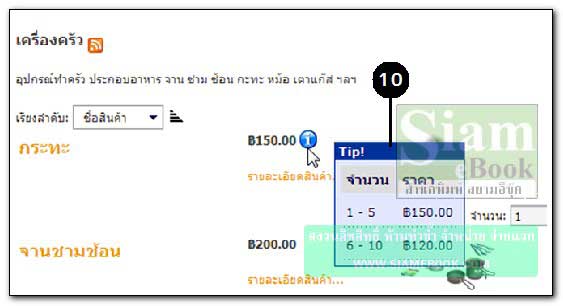บริหารจัดการการลดราคาสินค้าใน VirtueMart
A. ดูการตั้งเงื่อนไขการลดราคาแบบต่างๆ
เป็นตัวอย่างการตั้งเงื่อนไขการลดราคาแบบต่างๆ ที่โปรแกรมได้ทำไว้เป็นตัวอย่างเช่น ลด 2% จากราคาจริง ลด 100 บาทจากราคาจริง เป็นต้น
1. คลิก สินค้า
2. คลิก สินค้าลดราคา
3. รายการลดราคาสินค้าตามเงื่อนไขต่างๆ ที่ได้ทำไว้ อาจมีเพียง 2 แบบเท่านั้น เช่น ราคา สินค้าสำหรับบุคคลทั่วไปและราคาสินค้าสำหรับสมาชิกพิเศษของร้านซึ่งเก็บค่าสมาชิกเป็นรายปี หรือกรณีเป็นลูกค้าเก่าจะลดให้ 5% สมาชิกพิเศษ 15% เป็นต้น
4. ส่วนการลดราคาก็ทำได้สองแบบ คือลดราคาจากยอดรวมหรือราคาจริงและลดจาก ราคาจริงเป็นเปอร์เซ็นต์
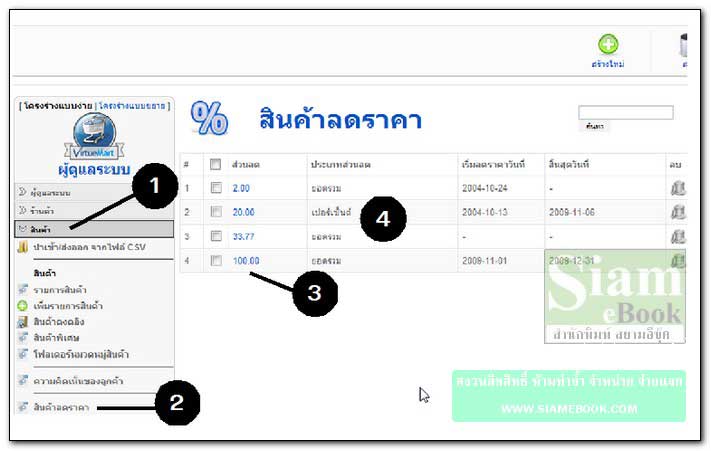
B. การสร้างหรือแก้ไขการลดราคา
เป็นการสร้างการลดราคาในแบบฉบับของเราเอง อาจใช้กับสมาชิกพิเศษของร้านค้า ซึ่งเป็น สมาชิกที่ต้องเสียค่าสมัครเป็นรายปี ก็จะซื้อสินค้าได้ในราคาพิเศษ หรืออาจใช้เพื่อลดราคาสินค้า ในวันสำคัญต่างๆ
1. คลิก สร้างใหม่
2. คลิกและพิมพ์รายละเอียดต่างๆ ลงไป
- ส่วนลด ระบุตัวเลขที่ต้องการลดราคา
- ประเภทการลด เลือกประเภทของการลดราคาจะลดเป็น % หรือลดจากราคาจริงของ สินค้า
- เริ่มลดราคาวันที่ ระบุวันเริ่มต้นลดราคาสินค้า เช่น 2009-11-02 (ปี-เดือน-วัน)
- สิ้นสุดวันที่ ระบุวันสิ้นสุดการลดราคาสินค้า เช่น 2009-12-05 (ปี-เดือน-วัน)
3. การแทรกวันที่ อาจคลิกปุ่มแทรกวันที่ก็ได้
4. เสร็จแล้ว คลิก บันทึก
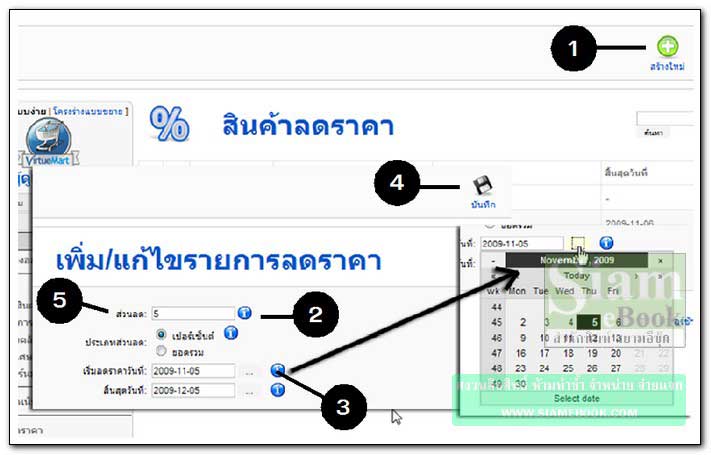
5. ข้อมูลการลดราคา 5% จะใช้กับลูกค้าเก่าที่เคยมาใช้บริการแล้ว
6. สร้างข้อมูลการลดราคาอีกชุดเพื่อใช้กับลูกค้าพิเศษ ลด 15%
7. ในส่วนวันที่เราจะไม่ระบุ เพราะจะลดราคาทั้งปี ไม่มีกำหนด
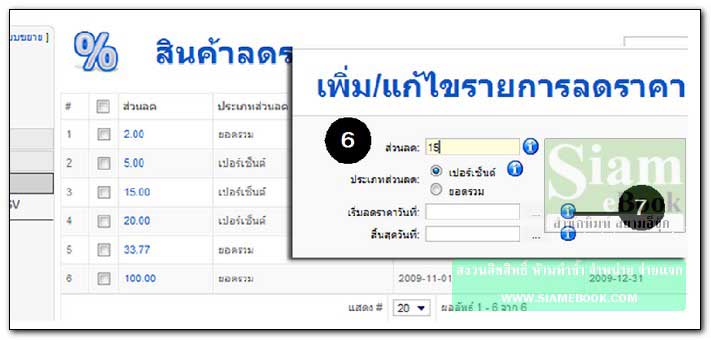
C. นำการลดราคาไปปรับใช้กับสินค้าหรือยกเลิกการลดราคา
เป็นการนำรายการลดสินค้าที่ได้สร้างไว้ไปปรับใช้กับสินค้าใดๆ
1. คลิกสินค้า>>รายการสินค้า
2. คลิกชื่อสินค้าที่ต้องการ
3. ในส่วน ประเภทส่วนลด คลิกเลือกรายการลดราคาที่ได้สร้างไว้ เช่น 5.00%
4. ในส่วน ลดราคา จะเป็นราคาที่ลดตามเงื่อนไข ลด 5.00% แล้ว
5. กรณีไม่ต้องการใช้การลดราคา ก็คลิกเลือก 0 เหมือนเดิม
6. คลิกบันทึก
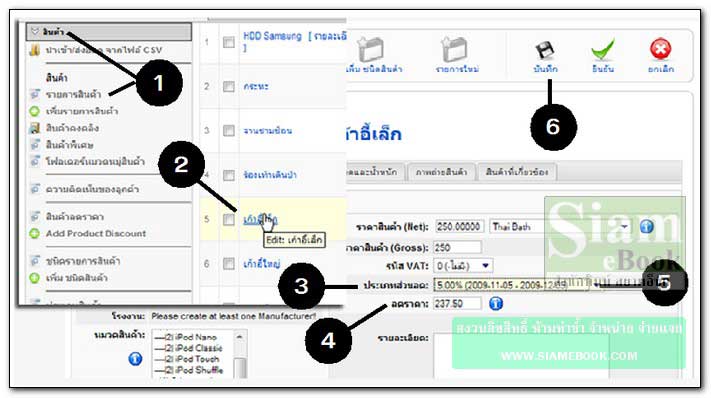
7 ตัวอย่างการแสดงข้อมูลสินค้าที่มีการลดราคา

D. ลดราคาสินค้ากรณีซื้อจำนวนมาก
การเป็นกำหนดเงื่อนไขเกี่ยวกับการซื้อสินค้ากรณีซื้อสินค้าจำนวนมาก เช่น ซื้อตั้งแต่ 10 ชิ้นขึ้นไป ราคาต่อชิ้นถูกกว่า
1. คลิกสินค้า>>รายการสินค้า
2. คลิกชื่อสินค้าที่ต้องการ
3. คลิก เพิ่มราคาใหม่
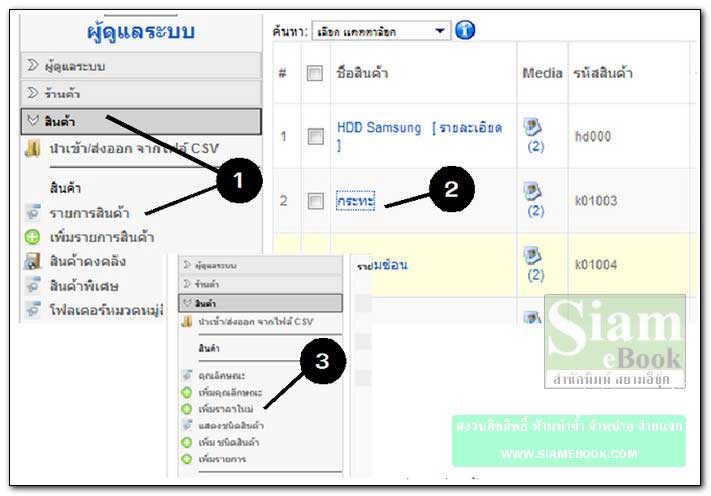
4. คลิกเลือกกลุ่ม -default- เป็นกลุ่มลูกค้าทั่วไปที่มาซื้อสินค้าในร้าน
5. จัดการแก้ไขเงื่อนไขการซื้อสินค้า
- ราคาสินค้า (Net) กำหนดราคาสุทธิที่ต้องการขาย เช่น 150 บาท
- ราคาสินค้า (Gross) เป็นราคาสินค้าที่รวมภาษีแล้ว โปรแกรมจะคำนวณออกมาเอง
- สกุลเงิน: เลือก Thai Bath ปกติจะเป็นค่านี้อยู่แล้ว
- กลุ่มผู้ซื้อ: จะเป็น -default- เป็นการกำหนดให้ลูกค้าทั่วไปสามารถซื้อได้ในราคานี้
- จำนวนเริ่มต้น: 1
- จำนวนสุดท้าย: 5
ความหมายของการกำหนดค่า ลูกค้าทั่วไป (-default-) ที่เข้ามาซื้อสินค้าที่ร้าน ซื้อตั้งแต่ 1-5 ชิ้น ทางร้านจะขายที่ราคา 150.- ต่อชิ้น
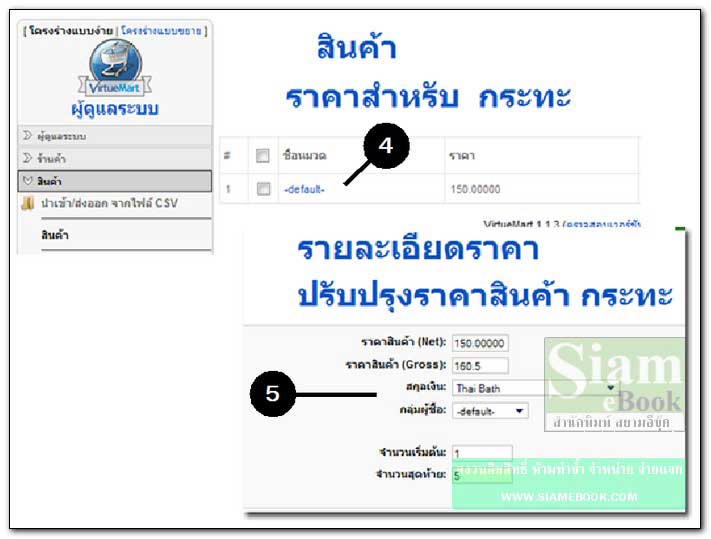
6. คลิก สร้างใหม่ สร้างเงื่อนไขเพิ่มเติม
7. ระบุข้อมูลลงไป เช่น
- ราคาสินค้า = 120.- ถ้าซื้อตั้งแต่ 6-10 ชิ้น
- ราคาสินค้า (Gross) เป็นราคาสินค้าที่รวมภาษีแล้ว
- สกุลเงิน = Thai Bath
- กลุ่มผู้ซื้อ = -default- เป็นกลุ่มผู้ซื้อทั่วไป ถ้าต้องการกำหนดให้เฉพาะกลุ่มก็ระบุลงไป
- จำนวนเริ่มต้น: 6
- จำนวนสุดท้าย: 10

8. ตัวอย่างเพิ่มเติม ราคาสินค้า (Net) กำหนดราคาสุทธิที่ต้องการขาย เช่น 100
- ราคาสินค้า (Gross) เป็นราคาสินค้าที่รวมภาษีแล้ว
- สกุลเงิน: เลือก Thai Bath ปกติจะเป็นค่านี้อยู่แล้ว
- กลุ่มผู้ซื้อ: จะเป็น สมาชิกพิเศษ เป็นการกำหนดให้ลูกค้าทั่วไปสามารถซื้อได้ในราคานี้
- จำนวนเริ่มต้น: 6
- จำนวนสุดท้าย: 10
ความหมายของการกำหนดค่า ลูกค้าที่เป็นสมาชิกพิเศษ ที่เข้ามาซื้อสินค้าที่ร้าน ซื้อตั้งแต่ 1-5 ชิ้น ทางร้านจะขายที่ราคา 100.- ต่อชิ้น
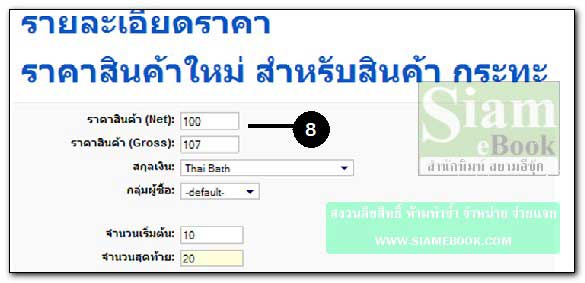
9. ต้องการใช้การลดราคาเป็นเงื่อนไขกี่ชิ้น ก็สร้างได้ตามต้องการ
10. ตัวอย่างการแสดงรายเงื่อนไขราคาสินค้าตามจำนวนที่ซื้อ